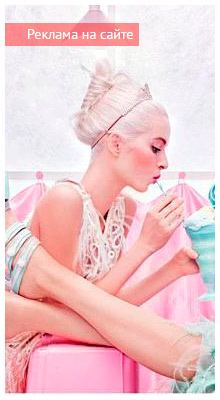Редактируйте фотографии прямо на сайте
Опубликовано: 01.10.2018
Изначально не все фотографии подходят для размещения в собственном блоге, поэтому приходится перед публикацией немного работать с изображениями в фотошопе. Эта программа поможет подстроить файл под нужный размер и формат, оптимизировать само изображение, создать целый коллаж из фотографий.
Но интересно узнать, что самые необходимые и основные функции, есть и во встроенном редакторе WordPress , поэтому стоит познакомиться с ним.
Первый способ
Помещаем изображение в библиотеку медиафайлов, где недалеко от самого файла будет кнопочка «Редактировать». Просто нажимаем на нее и попадаем в нужный раздел движка. Это можно делать прямо во время работы над новой записью.
Второй способ
Выбираем пункт – Библиотека медиафайлов, где и будут храниться все изображения. Также, как и в первом случае, кнопка «Редактировать» находится рядом с файлом.
Третий способ
Если же во втором способе файлы отображаются в виде списка, то просто наводим курсор на необходимую картинку, после чего откроется меню из трех команд: «Изменить», «Удалить навсегда», «Перейти».
Все предложенные пути приведут к одному и тому же результату – вы попадете в окно редактирования.
Масштабирование
Масштабирование – это изменение размеров фотографии , при котором сохраняются пропорции.
Эта функция может качественно работать только в сторону уменьшения размера, ведь при желании увеличить фотографию, вы только потеряете качественное изображение, которое размажется и во всех углах появятся шумы. Из-за ненадобности функция увеличения отсутствует в WordPress.
♦ Сама операция проводится очень легко, просто вписывается одно из значений высоты или ширины, а программа пропорционально уменьшит размеры.
Обрезание изображения
Выбирается необходимая область и используется функция «Обрезать». Получившийся результат сохраняется.
Если говорить честно, то лучше всего не пользоваться встроенным редактором, ведь его функционал очень ограничен, но если нет возможности работать с полноценным фотошопом, то можно закрыть глаза на все недостатки и принять ситуацию. Но для одной вещи редактор в WordPress невероятно нужен – создание миниатюр, которые сам сайт обрезает не всегда верно, тут уже придется приложить немного собственных усилий.
♦ В настройках загруженной фотографии выбираем формат миниатюры и перетаскиваем выделенную область так, как необходимо вам.
Отражение и поворот
Во встроенном редакторе фотографию можно поворачивать по часовой стрелке или против нее, отражать по вертикали или горизонтали. Кнопки эти находятся над картинкой.
Восстановление исходного изображения
Эта функция полезна, но в тоже время и очень непроста, ведь она по своей задумке сохраняет файл каждый раз, после любого действия, даже самого незначительного, поэтому порой, чтобы найти необходимую точку отчета, придется долго покопаться в десятках или даже сотнях файлов. В любом случае, эта функция очень нужна и заставляет не беспокоиться насчет неверных действий, ведь всегда можно вернуться назад и все исправить.
Но не забывайте очищать скопившиеся файлы уже ненужных сохранений, иначе они будут занимать много места.
♦ Вот и все возможности встроенного редактора в WordPress, который не может похвастаться своей функциональностью, но все существующие возможности правильно и качественно реализованы, поэтому в безвыходной ситуации можно им воспользоваться.
Если следующие 5 минут вы можете в самообразование, то переходите по ссылке и читайте следующую нашу статью: Важные слова в копирайтинге – фразы, оживляющие текст
Понравилась статья? Жми « Мне Нравится «
Оставьте комментарий к этой статье ниже